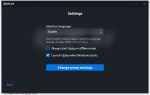W procesie instalacji systemu Windows 10 mogą występować różne błędy, które uniemożliwiają użytkownikom uzyskanie najnowszego systemu operacyjnego Microsoft.
Jednym z najczęstszych błędów napotykanych przez użytkowników jest kod błędu 0xC1900101 — 0x20017, który krótko informuje ich, że proces instalacji nie powiódł się w fazie SAFE_OS z błędem podczas operacji BOOT.
Ten błąd jest bardzo frustrujący, ponieważ pojawia się, gdy instalacja systemu Windows 10 osiągnie 100%, a komputer wchodzi w ostatnią fazę ponownego uruchomienia.
Na szczęście istnieje kilka sposobów obejścia tego problemu.
Pisaliśmy już obszernie o problemach z instalacją systemu Windows 10. Dodaj tę stronę do zakładek, jeśli będziesz jej potrzebować później.
Błąd 0xC1900101 — 0x20017 uniemożliwia użytkownikom instalację systemu Windows 10
Kiedy próbuję zaktualizować system do najnowszej wersji systemu Windows 10, podczas fazy ponownego uruchamiania wyświetla się ekran z pytaniem o układ klawiatury. Po dokonaniu wyboru mogę wrócić do systemu Windows, ale pojawia się błąd [0xC1900101 — 0x20017] dotyczący niepowodzenia instalacji. Mój dysk twardy to tak naprawdę cztery dyski SSD 30 GB w macierzy RAID 0. Zastanawiam się, czy to może być problem? To nie był problem dla żadnej z poprzednich wersji.
Jak naprawić błędy 0xC1900101 — 0x20017 Windows 10
Rozwiązanie 1 — Odinstaluj sterowniki Broadcom Bluetooth i sterowniki bezprzewodowe (dla Windows 7, 8.1)
Ten błąd zwykle występuje z powodu niepowodzenia sprawdzania błędów sterownika. W przypadku właścicieli komputerów z systemem Windows 7 i 8.1 winowajcami są sterowniki Bluetooth i sieci bezprzewodowej, które nie są zgodne z systemem Windows 10.
Jeśli aktualizujesz z tych wersji systemu operacyjnego, najpierw odinstaluj dwa sterowniki, a następnie spróbuj ponownie zainstalować system Windows 10.
- Otworzyć Menadżer urządzeń.
- Znajdź swój Sterownik Bluetooth na liście.
- Kliknij sterownik prawym przyciskiem myszy> wybierz Odinstaluj.
- Powtórz proces dla sterownika sieci bezprzewodowej.
Jeśli odinstalowanie dwóch sterowników nie rozwiązało problemu, wyłącz je w systemie BIOS:
- Zrestartuj swój komputer.
- Wejdź do BIOS podczas sekwencji rozruchowej.
- Idź do zaawansowane Tab> Wireless> naciśnij Enter.
- Opcje Wewnętrzny Bluetooth i Internal Wlan powinien być widoczny.
- Wyłącz je> naciśnij klawisz Esc, aby wrócić do ekranu głównego> zapisz zmiany.
Odinstaluj sterowniki za pomocą tych wspaniałych narzędzi, aby mieć pewność, że wszystko zostanie usunięte!
Rozwiązanie 2 — zaktualizuj lub odinstaluj uszkodzone sterowniki
Jeśli aktualizujesz system Windows 10, wykonaj następujące kroki, aby zlokalizować wszystkie problematyczne sterowniki:
- Iść do Dysk lokalny C: > Windows
- Przewiń w dół do Pantera folder> Otwórz
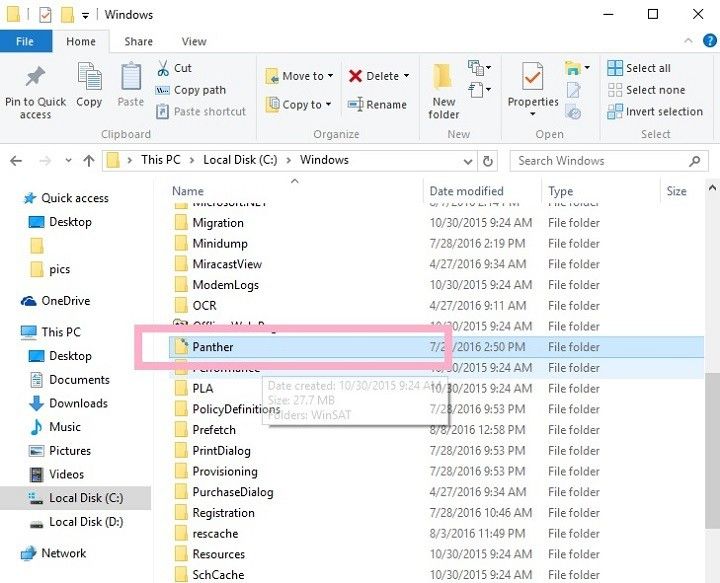
3. Otwórz Setuperr.log i Setupact.log zlokalizować problematyczne sterowniki.

4. Odinstaluj uszkodzone sterowniki.
5. Jeśli przyczyną problemu jest przestarzały sterownik, zalecamy to narzędzie innej firmy (w 100% bezpieczne i przetestowane przez nas) do automatycznego pobierania wszystkich nieaktualnych sterowników na komputer.
Rozwiązanie 3 — odłącz wszystkie urządzenia peryferyjne
Niektórzy użytkownicy potwierdzili, że udało im się zainstalować system Windows 10 po odłączeniu wszystkich urządzeń peryferyjnych od ich komputerów.
Chociaż może to brzmieć jak rozwiązanie trzeciej klasy, powinieneś wypróbować to, ponieważ okazało się przydatne dla niektórych użytkowników.
Rozwiązanie 4 — Usuń dodatkową pamięć RAM lub kartę sieciową
Czasami błąd 0XC190010 — 0x20017 jest spowodowany dodatkową pamięcią RAM, więc możesz również spróbować usunąć jeden moduł pamięci RAM i podjąć kolejną próbę instalacji systemu Windows 10.
Są też użytkownicy, którzy zgłosili, że usunięcie ich karty sieciowej również rozwiązuje problem.
Powinieneś użyć tej poprawki tylko wtedy, gdy jesteś dobry w komputerach. Jeśli gwarancja na Twój komputer jest nadal ważna, powinieneś skontaktować się ze specjalistą i poprosić go o to.

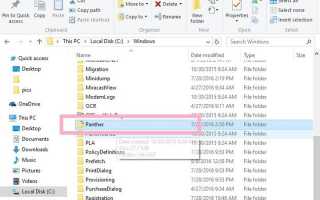
![Wystąpił problem z połączeniem z serwerem Błąd drukarki HP [Poprawka]](https://pogotowie-komputerowe.org.pl/wp-content/cache/thumb/d3/aa38bd7dce4add3_150x95.jpg)